怎么给视频打模糊效果
对于刚踏入视频剪辑领域的新手而言,选择一款操作简单且功能丰富的软件至关重要,爱剪辑便是这样的不二之选。它不仅界面友好,易于上手,还支持快速给视频添加各种实用的模糊效果。今天,就让我们一起深入了解如何利用爱剪辑实现不同类型的模糊效果。
下载爱剪辑:视频剪辑软件《爱剪辑》下载
1.上下模糊中间视频的效果
这种效果特别适用于将横屏视频转换为竖屏视频时,能巧妙去除恼人的黑边。
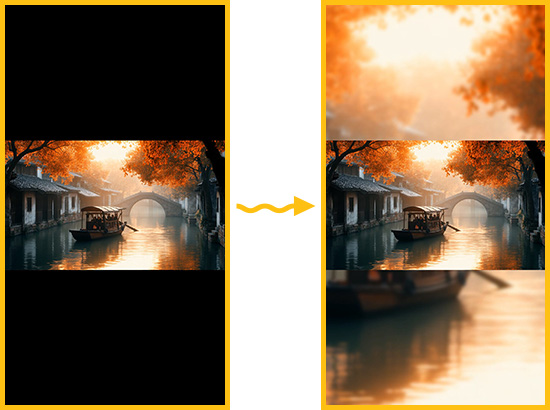
图1:上下模糊中间视频的效果
首先,开启爱剪辑软件,在着手新建项目之际,仔细留意项目设置中的视频尺寸选项,从中精准挑选1080×1920规格的1080P竖屏模式。这一尺寸设定,能够适配当下主流的竖屏显示需求,为后续视频呈现提供理想的画面比例。紧接着,将预先精心筹备好的横屏视频引入到软件当中。
接着,点击左下角的“画面自由变换”按钮,在变换对话框,找到“填充背景”选项,进而在“模糊效果”里选择“轻微模糊”。瞬间,视频上下部分就会呈现出模糊效果,而中间的视频内容则清晰可见,让整个视频在竖屏模式下也能完美展示,提升视觉美感。
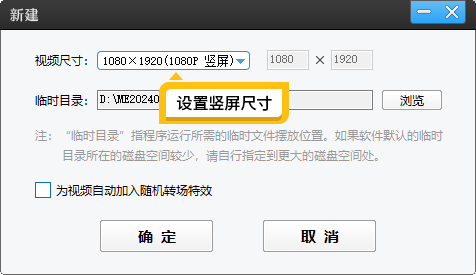
图2:设置竖屏尺寸
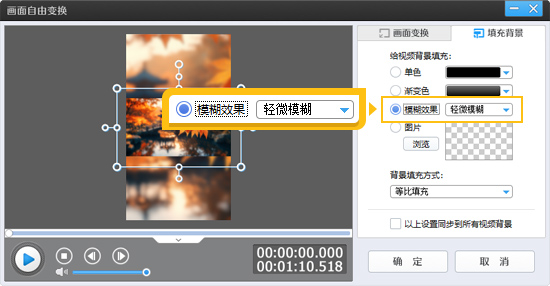
图3:模糊效果
2.背景虚化模糊的效果
在剪辑横屏视频时,背景虚化模糊效果能为视频增添独特的艺术氛围。
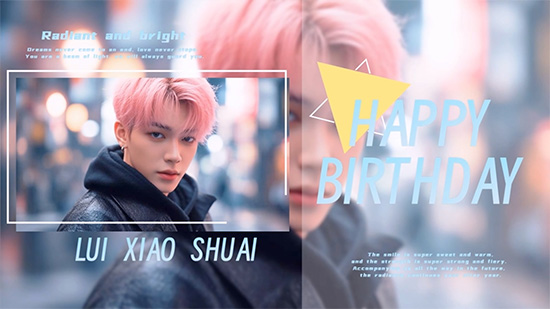
图4:爱豆应援视频效果
我们先使用“自由变换”功能,将视频缩放在画面的一侧。比如,把人物主体放置在画面左侧,然后应用“模糊效果”中的“轻微模糊”。这样,背景就会虚化模糊,突出视频中的主体内容。
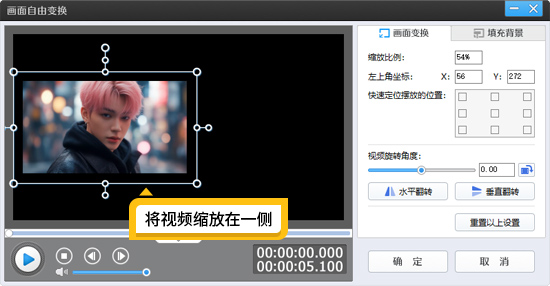
图5:将视频缩放在一侧
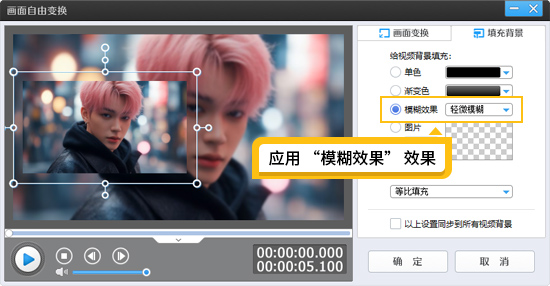
图6:应用轻微模糊效果
由于此时画面可能会显得比较空旷,我们可以充分利用爱剪辑的其他功能进行优化。在相应的空白区域,输入中英文字幕,对视频中的人物进行详细介绍,让观众更好地了解视频内容。同时,还能添加各种可爱或有趣的贴纸进行装饰,为视频增添更多趣味性和个性化元素。
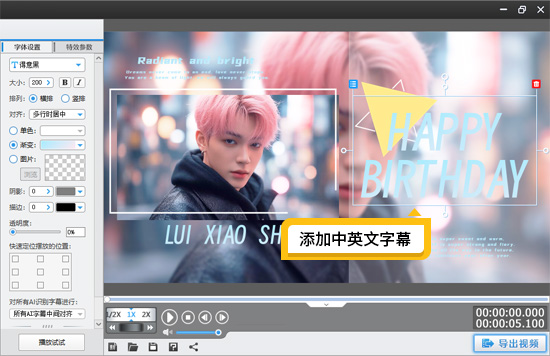
图7:添加中英文字幕
3.模糊人脸的效果
在一些情况下,出于隐私保护的考虑,我们需要对视频中的人脸进行模糊处理。
在爱剪辑中,这一操作也十分简单。点击“叠加素材”左栏的“去水印”选项,在弹出的工具中选择圆形框。然后,仔细框选需要模糊的人脸范围,完成选择后返回到主界面,你会惊喜地发现,人脸已经被成功模糊掉了。这种方式既高效又精准,能很好地满足我们对视频隐私处理的需求。
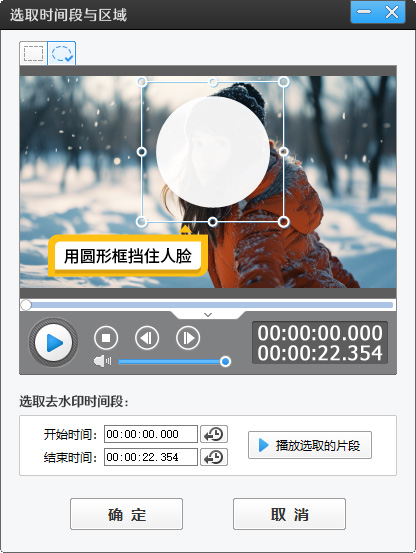
图8:去水印效果
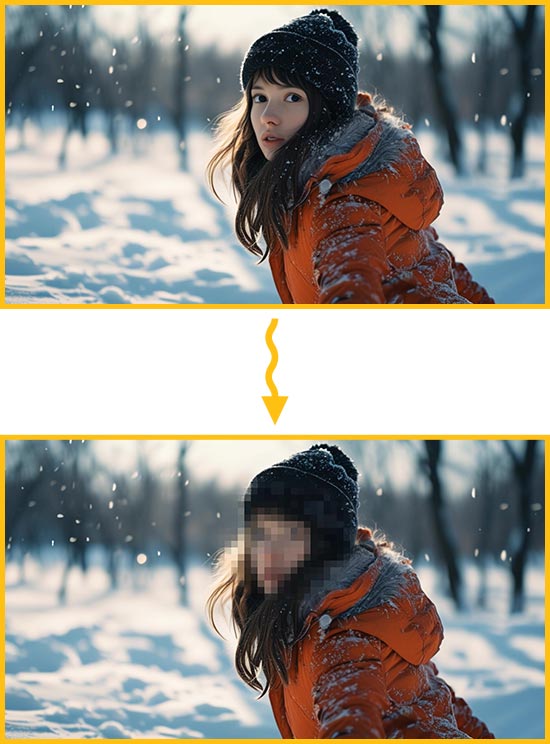
图9:人脸打码的效果
爱剪辑凭借其简洁易懂的操作界面和丰富多样的功能,让新手也能轻松制作出带有各种模糊效果的高质量视频。无论是为了视频的美观、艺术氛围的营造,还是隐私保护,爱剪辑都能提供有效的解决方案。快来尝试使用爱剪辑,发挥你的创意,让你的视频更加出彩吧!









